このチュートリアルでは、PhotoshopのCamera Rawフィルタを効果的に活用して、画像の品質を大幅に向上させる方法を紹介します。当サイトのシリーズの第2部では、画像編集を次のレベルに引き上げるためのさまざまな機能や方法に焦点を当てます。 霧を最小限に抑える、 ノイズを最小限に抑える、 色を最適化し、 特殊効果を生成する方法を学びます。 さあ、重要な機能に直接入っていきましょう!
最重要ポイント
- 霧を除去するスライダーを使用して、画像から霧を効果的に取り除きます。
- 飽和とダイナミクスの違いは重要です: 飽和はすべての色に影響を与えるのに対し、ダイナミクスは肌のトーンにより柔らかな調整を行います。
- シャープネスおよびノイズ低減は画質にとって不可欠です - ここではバランスの取れた処理が必要です。
- カラーミキサーにより、個々の色調、彩度、明るさを微調整し、正確な効果を得ることができます。
- カラーグレーディングエリアは、ハイライトやシャドウに対するクリエイティブな色調設定の扉を開きます。
- バイネッティングは鑑賞者の注意を誘導するのに役立ちます。
- キャリブレーションテクニックにより、特定の色調とその強度に対する追加の編集が可能になります。
ステップバイステップガイド
霧を除去する
画像から霧を除去するには、霧除去スライダーに移動します。スライダーを注意深く右にスライドさせると、霧が軽減されます。この機能は霧を除去するだけでなく、画像がクリアに見える場合でも、このスライダーを使用して面白い効果を得ることができます。さまざまな設定を試す価値があります。
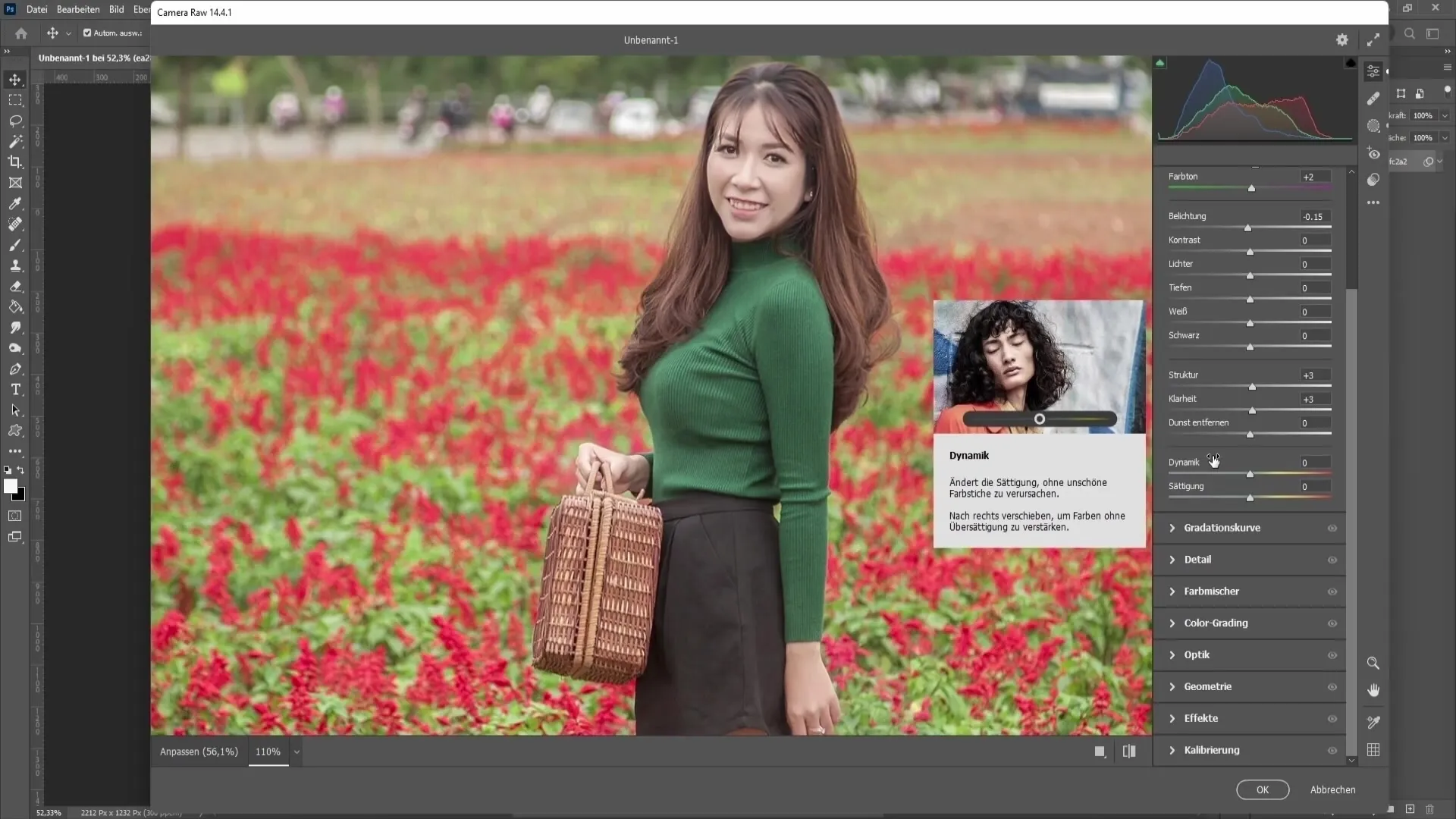
飽和とダイナミクス
飽和スライダーを使用して画像の色を強調することができます。ただし、ダイナミクススライダーも使用する必要があります。重要な違いは、飽和はすべての色を均等に高めるのに対し、ダイナミクスは特定の色に対してより柔らかなアプローチをとります、とくに肌のトーンにおいて。 一般的にカラーを強化する場合は飽和を使用し、画像を自然に保つ場合はダイナミクスを使用してください。

シャープンとノイズ低減
多くの場合、画像にシャープネスを追加する必要があると気付くでしょう。これにはシャープネススライダーを使用し、通常は値を40周辺に設定します。ただし、シャープネスを高めるとノイズも増加することに注意してください。これを補うにはノイズ低減が必要です。両方のスライダーを調整して、できるだけ強いシャープネスと過度なノイズを避けるようにします。

カラーミキサー
カラーミキサーを使用すると、画像内の特定の色を調整する素晴らしい方法です。たとえば、画像内の赤い花を変更したい場合は、赤色のスライダーを左右に動かして目的の色調を得ることができます。イエロー、グリーン、ブルーなどの他の色に対しても同様の調整を行い、完璧なバランスを見つけることができます。
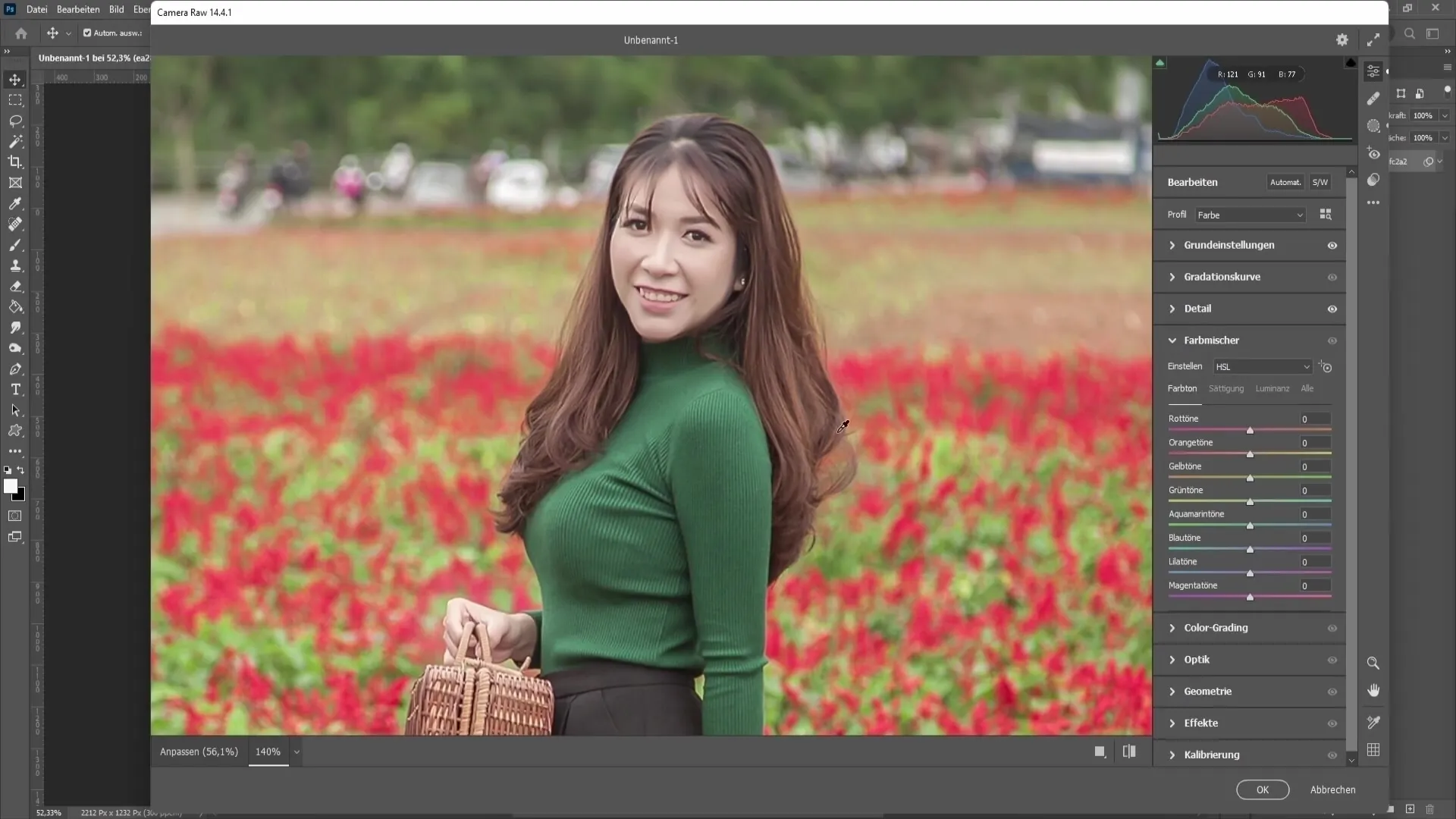
カラーグレーディング
カラーグレーディングツールは画像の外観を磨く素晴らしい方法です。ライト、ミッドトーン、シャドウを別々に調整して、イメージに望むキャラクターを与えることができます。たとえば、シャドウを青みがかった色合いにしたい場合は、シャドウ用の円形スライダーをブルー領域に移動します。ライトにも同じ原則が適用されます。
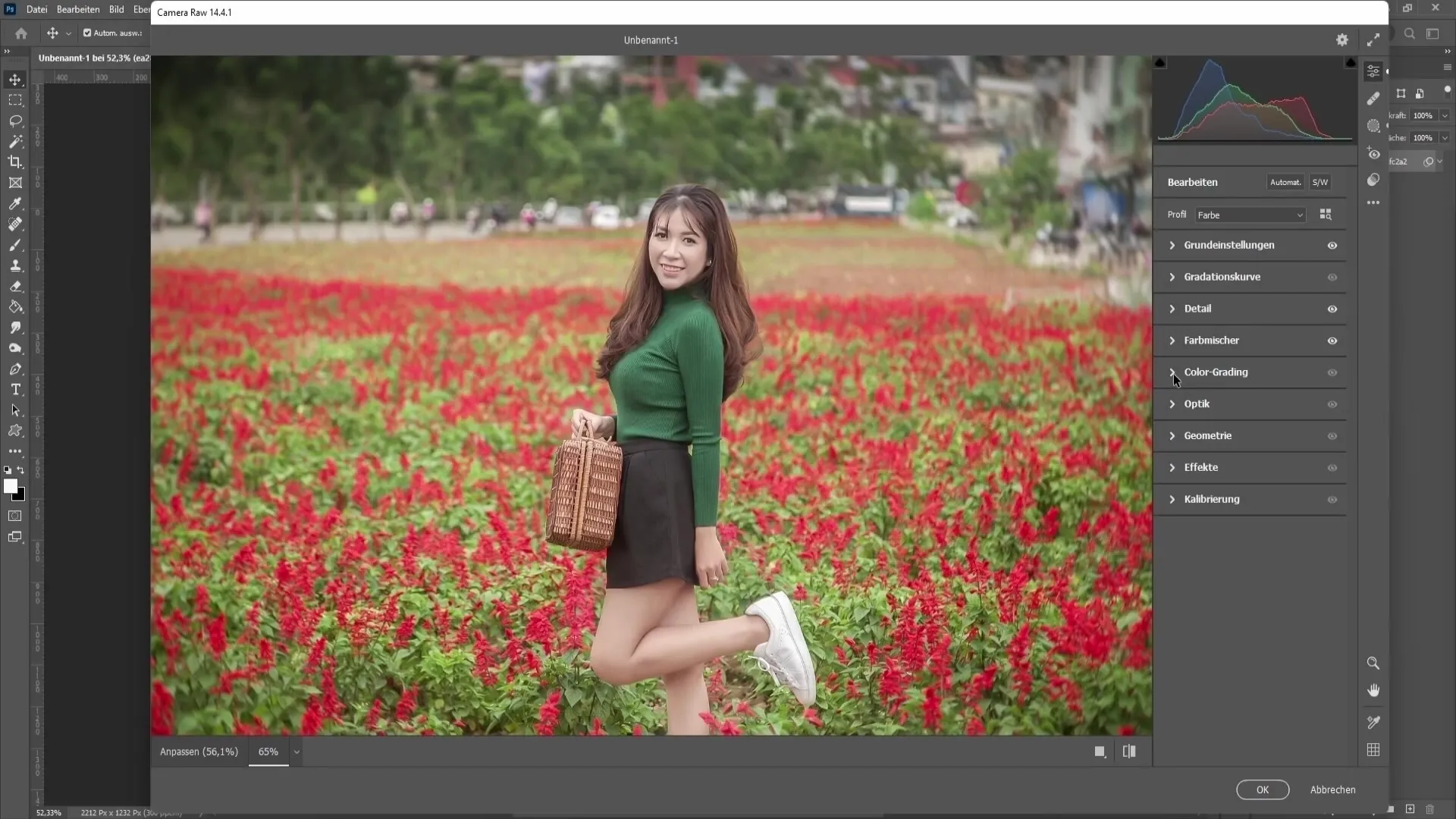
バイネッティング
バイネッティングは、画像のメインモチーフに焦点を当てるのに役立ちます。写真の周辺に暗い領域を作成するために、バイネットスライダーを左に動かします。これにより、鑑賞者の視線が画像の中心に向けられます。夢見るような外観をつくるために、明るいバイネットエフェクトを使用することもできます。

ジオメトリとエフェクト
幾何学ツールを使用して、画像の配置を整えたり、遠近法の変更を行ったりできます。水平線を簡単に整えることができます。さらに、特定の外観を作成するために、しばしば白黒写真で見られるような軽微な粗さの効果を加えることもできます。

エッジ除去
画像を編集する際に、うっとうしい色のエッジが発生することがあります。ここでパイプが登場します。エッジバーを選択し、これらの望ましくないエッジを取り除くために強度を適用します。これにより、特に複数の画像をすでに編集している場合、画像がよりクリーンに見えるようになります。

キャリブレーション
キャリブレーションオプションを使用すると、各プライマリカラー(赤、緑、青)の色深度と飽和度を調整できます。望ましい効果を得るために、飽和度を増減させることができます。これらの調整により、画像に追加の深みと鮮やかさが加わります。

要約
このガイドでは、Camera Rawフィルターの重要な機能を紹介しました。これらの機能を使用することで、効果的に画像を編集および最適化することができます。霧の除去から色の正確な調整やノイズ低減まで、これらのテクニックはプロの結果を得るのに役立ちます。
よくある質問
画像から霧を取り除く方法は?霧除去スライダーを使用し、右にスライドさせます。
飽和度とダイナミクスの違いは?飽和度はすべての色に影響を与えますが、ダイナミクスは肌の色調は守りつつ他の色をより強くします。
ノイズを引き起こさず画像をシャープにする方法は?画像をシャープにし、適切にノイズ低減を調整してバランスを取る。
カラーミキサーの使い方は?カラーミキサーを使用して、特定の色調、飽和度、明るさを正確に調整できます。
Colorgradingとは何か、どのように使用するか?Colorgradingは、ライト、ミッドトーン、深部の調整を行い、創造的な外観を作成するためのものです。
バイネッティングによって画像の焦点をコントロールする方法は?バイネット調整スライダーを左に動かし、暗いエッジを追加し、鑑賞者の視線を導きます。
幾何学でどのような選択肢があるか?画像を整え、遠近法を調整することができます。
うっとうしい色のエッジを取り除く方法は?パイプを使用して、エッジを選択および調整します。
カリブレーションで何を調整できるか?色深度と各プライマリカラー(赤、緑、青)の飽和度を調整できます。


